Si encuentra problemas de conectividad con su dongle Carlinkit 5.0 (2air), como conexión manual, problemas de conexión de CarPlay o Android Auto, o desconexiones, siga estos pasos de solución de problemas para obtener posibles soluciones:
Para conexión manual/sin conexión automática:
1. Actualice el firmware del dongle a la versión 0602 (si está disponible). Asegúrese de seguir el proceso de actualización requerido.
2. Acceda a la página de backend del dongle y configure el retraso de inicio en 1 o 3 segundos.
3. Cambie el tipo de HULink a CarPlay o Android Auto, según su dispositivo.
Si el problema persiste, envíe comentarios sobre el problema a través de la página de backend y proporcione el código de comentarios del registro para una mayor investigación.
Para problemas de conexión de CarPlay:
1. Restaure el dongle a la configuración de fábrica a través de la página de backend.
2. En su iPhone, borre el registro de conexión de CarPlay (Configuración > General > CarPlay > Seleccione su automóvil y haga clic en "Ignorar este automóvil").
4. Intente volver a conectarse a CarPlay.
Para problemas de conexión automática de Android:
2. Borre el caché de Android Auto en su teléfono.
3. Habilite la opción inalámbrica de Android Auto.
4. Acceda a 192.168.50.2 para actualizar el firmware más reciente (2023.10.14).
Puede consultar el blog a continuación para actualizar.
https://autokitcarplay.com/blogs/carlinkit-2air/carlinkit-5-0-2air-upgrade-version-return-version-online-and-offline-methods
5. Reinicie el dongle Carlinkit 5.0 (2air).
6. El teléfono móvil olvida el registro de conexión Bluetooth y luego se vuelve a conectar.
Para problemas de desconexión/abandono:
1. Acceda a la página de fondo del dongle y cambie el tipo de HULink a CarPlay o Android Auto, según su dispositivo.

2. Cambie el WiFi del dongle al canal 149.
3. Si el problema persiste, repita el paso 1 y cambie nuevamente el tipo de HULink.
Si continúa experimentando desconexiones, envíe comentarios sobre el problema a través de la página de backend y proporcione el código de registro de comentarios para un análisis más detallado.
Si sigue estos pasos, potencialmente podrá resolver problemas de conectividad comunes con su dongle Carlinkit 5.0 (2air). Si los problemas persisten, no dude en ponerse en contacto con nuestro servicio de atención al cliente para obtener asistencia adicional.
Carlinkit 5.0 tarda mucho en conectarse:
1. Acceda al backend del producto 192.168.50.2 para modificar la banda Wi-Fi a 149.
2. Configure el retraso de inicio en 1 o 3.
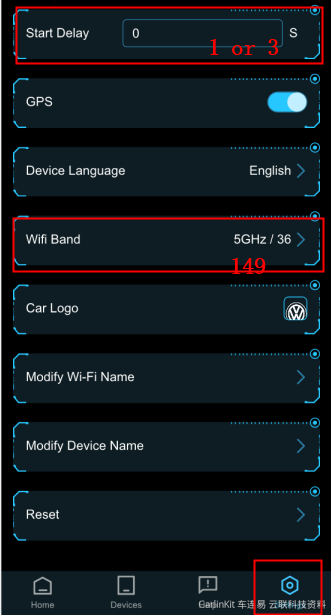
---------------------
Si está buscando el mejor adaptador inalámbrico para carplay, carlinkit 5.0 satisfará sus necesidades. ¡Usa el código "Carplay" para obtener tu descuento exclusivo del 16%!








